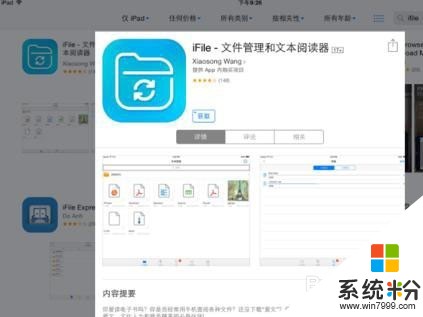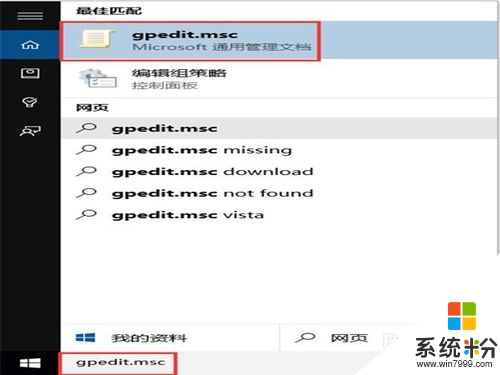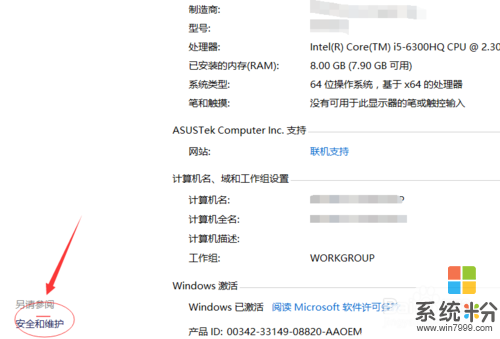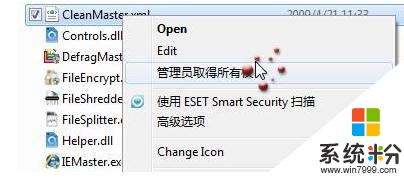在win10中,还是和WIN7/8一样很多文件被设置权限我们打不开,但很多时候我们还是要打开这些文件夹的,尤其是数据恢复和电脑维护优化时。于是乎我们就有必要获取管理员权限。本人隆重退出完美解决方法。
此方法既有图标,又可获取权限,而且还是中文的。有图有真相:
首先,新建议文本文件,复制以下代码,保存为.reg格式,然后导入注册表。
Windows Registry Editor Version 5.00
;取得文件修改权限
[HKEY_CLASSES_ROOT\*\shell\runas]
@="管理员权限"
"Icon"="C:\\Windows\\System32\\imageres.dll,102"
"NoWorkingDirectory"=""
[HKEY_CLASSES_ROOT\*\shell\runas\command]
@="cmd.exe /c takeown /f \"%1\" && icacls \"%1\" /grant administrators:F"
"IsolatedCommand"="cmd.exe /c takeown /f \"%1\" && icacls \"%1\" /grant administrators:F"
[HKEY_CLASSES_ROOT\exefile\shell\runas2]
@="管理员权限"
"Icon"="C:\\Windows\\System32\\imageres.dll,102"
"NoWorkingDirectory"=""
[HKEY_CLASSES_ROOT\exefile\shell\runas2\command]
@="cmd.exe /c takeown /f \"%1\" && icacls \"%1\" /grant administrators:F"
"IsolatedCommand"="cmd.exe /c takeown /f \"%1\" && icacls \"%1\" /grant administrators:F"
[HKEY_CLASSES_ROOT\Directory\shell\runas]
@="管理员权限"
"Icon"="C:\\Windows\\System32\\imageres.dll,102"
"NoWorkingDirectory"=""
[HKEY_CLASSES_ROOT\Directory\shell\runas\command]
@="cmd.exe /c takeown /f \"%1\" /r /d y && icacls \"%1\" /grant administrators:F /t"
"IsolatedCommand"="cmd.exe /c takeown /f \"%1\" /r /d y && icacls \"%1\" /grant administrators:F /t"
另外,只能获取权限而不恢复,岂不是造成系统权限混乱,危及系统安全吗?最厉害的在这里!!
把下面的代码倒入注册表,在取得权限的文件(夹)点击右键,哈哈,多了一项回复权限的选项吧。
Windows Registry Editor Version 5.00
;恢复原始权限
[HKEY_CLASSES_ROOT\*\shell\runas-]
@="恢复原始权限"
"Icon"="C:\\Windows\\System32\\imageres.dll,101"
"NoWorkingDirectory"=""
; && takeown /f \"%1\"
[HKEY_CLASSES_ROOT\*\shell\runas-\command]
@="cmd.exe /c takeown /f \"%1\" && icacls \"%1\" /reset && cacls \"%1\" /e /r \"%%USERNAME%%\""
"IsolatedCommand"="cmd.exe /c takeown /f \"%1\" && icacls \"%1\" /reset && cacls \"%1\" /e /r \"%%USERNAME%%\""
[HKEY_CLASSES_ROOT\exefile\shell\runas2-]
@="恢复原始权限"
"Icon"="C:\\Windows\\System32\\imageres.dll,101"
"NoWorkingDirectory"=""
[HKEY_CLASSES_ROOT\exefile\shell\runas2-\command]
@="cmd.exe /c takeown /f \"%1\" && icacls \"%1\" /reset && cacls \"%1\" /e /r \"%%USERNAME%%\""
"IsolatedCommand"="cmd.exe /c takeown /f \"%1\" && icacls \"%1\" /reset && cacls \"%1\" /e /r \"%%USERNAME%%\""
[HKEY_CLASSES_ROOT\Directory\shell\runas-]
@="恢复原始权限"
"Icon"="C:\\Windows\\System32\\imageres.dll,101"
"NoWorkingDirectory"=""
[HKEY_CLASSES_ROOT\Directory\shell\runas-\command]
@="cmd.exe /c takeown /f \"%1\" /r /d y && icacls \"%1\" /reset && cacls \"%1\" /e /r \"%%USERNAME%%\""
"IsolatedCommand"="cmd.exe /c takeown /f \"%1\" /r /d y && icacls \"%1\" /reset && cacls \"%1\" /e /r \"%%USERNAME%%\""
于是乎右键有了恢复权限的命令,是不是很爽呢。
还没有完,毕竟我修改系统文件的情况很少,在右键里时刻有这两个命令不太安全,于是乎我们需要删除这两个命令。网上不是经常有人在问怎么删除右键这个命令吗。今天终于有了答案。复制如下代码,导入注册表中即可:
Windows Registry Editor Version 5.00
[-HKEY_CLASSES_ROOT\*\shell\runas]
[-HKEY_CLASSES_ROOT\exefile\shell\runas2]
[-HKEY_CLASSES_ROOT\Directory\shell\runas]
[-HKEY_CLASSES_ROOT\*\shell\runas-]
[-HKEY_CLASSES_ROOT\exefile\shell\runas2-]
[-HKEY_CLASSES_ROOT\Directory\shell\runas-]
看看效果吧,是不是更爽呢!
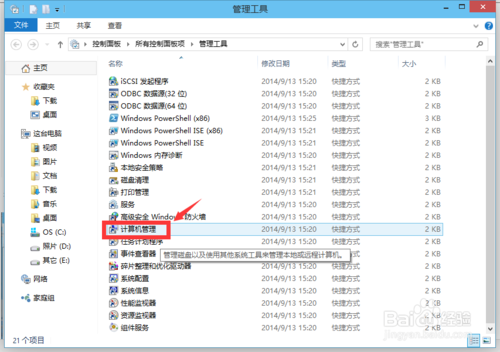 在win10中,还是和WIN7/8一样很多文件被设置权限我们打不开,但很多时候我们还是要打开这些文件夹的,尤其是数据恢复和电脑维护优化时。于是乎我们就有必要获取管理员权限。本人隆重...
在win10中,还是和WIN7/8一样很多文件被设置权限我们打不开,但很多时候我们还是要打开这些文件夹的,尤其是数据恢复和电脑维护优化时。于是乎我们就有必要获取管理员权限。本人隆重...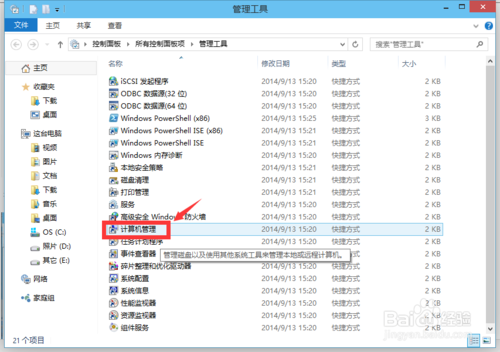 在win10中,还是和WIN7/8一样很多文件被设置权限我们打不开,但很多时候我们还是要打开这些文件夹的,尤其是数据恢复和电脑维护优化时。于是乎我们就有必要获取管理员权限。本人隆重...
在win10中,还是和WIN7/8一样很多文件被设置权限我们打不开,但很多时候我们还是要打开这些文件夹的,尤其是数据恢复和电脑维护优化时。于是乎我们就有必要获取管理员权限。本人隆重...